Phát wifi từ laptop win10 là nhu cầu của rất nhiều bạn, nhất là những bạn sinh viên hoặc nhưng gia đình sử dụng mạng internet mà nối cáp dây sử dụng cho máy tính laptop thay vì wifi. Vì nhu cầu sử dụng điện thoại di động rất nhiều mà chỉ có wifi mới mạnh và ổn định thay vì 3G khá chậm và thường giới hạn dung lượng.
Hoặc trường hợp khác là các bạn sinh viên đăng ký sử dụng mạng chỉ được 1 đường dây mạng và có thể là được chặn bởi cả địa chỉ MAC, ban bè sang chơi lại không có mạng thì phải phát wifi từ laptop sang cho laptop khác. Có rất nhiều cách để biến chiếc laptop của bạn trở thành một cục phát wifi dưới đây là một cách dễ dàng nhất mà không cần phải sử dụng bất cứ phần mềm nào.
Từ phiên bản win 10 anniversary cho tới phiên bản creator hiện tại microsoft đã trang bị cho phần mềm của mình tính năng này thay vì trước đây bạn phải sử dụng những phần mềm miễn phí chỉ sử dụng thời gian có hạn hoặc phần mềm miễn phí thì bị chập chờn, phát ra được, kết nối được nhưng không vào mạng được hoặc phát ra được nhưng không kết nối được wifi. Bạn không cần phải lo lắng nữa chỉ cần cập nhật lên phiên bản win 10 mới nhất bạn sẽ có 1 tính năng phát wifi chất lượng hoàn toàn miễn phí và dùng thỏa mái không giới hạn thời gian.
Dưới đây là các bước để phát wifi từ laptop win10 không cần sử dụng phần mềm.
Trước tiên các bạn mở thanh công cụ lên sau đó search từ khóa mobile hotspot và chọn Change mobile hotspot settings
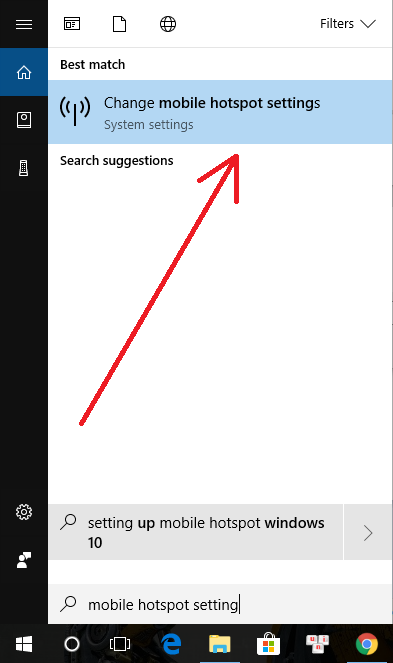
Bật tính năng phát wifi win 10 bằng cách click On phần Share my internet connnection with other devices. Windows sẽ thiết lập mặc định tên máy và mật khẩu ngẫu nhiên bạn có thể thay đổi thông tin bằng cách nhấn vào Edit
– Share my Internet connnection: Share mạng từ kết nối nào, mình sử dụng Wifi nên mặc định là wifi, ngoài ra bạn cũng có thể share từ mạng LAN, hoặc 3G(mình chưa thử)
– Network name: Tên wifi sẽ phát
– Network password: Mật khẩu của wifi
– Devices connected: 0 of 8 tức là điểm phát này sẽ chỉ cho tối đã 8 thiết bị được kết nối
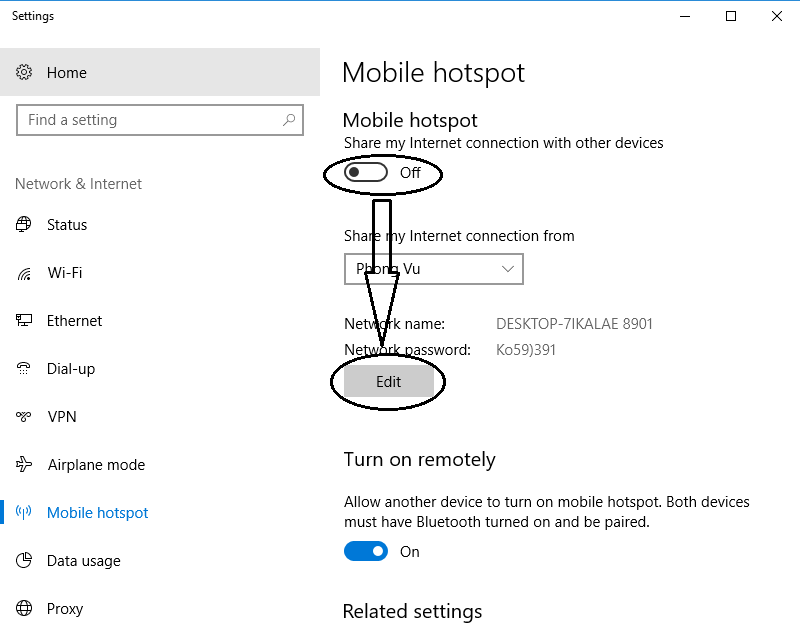
Ở đây mình đã set cả tên wifi và mật khẩu thành “Phongvucomputer”. Sau khi đổi xong các bạn nhớ ấn “save” để lưu lại.
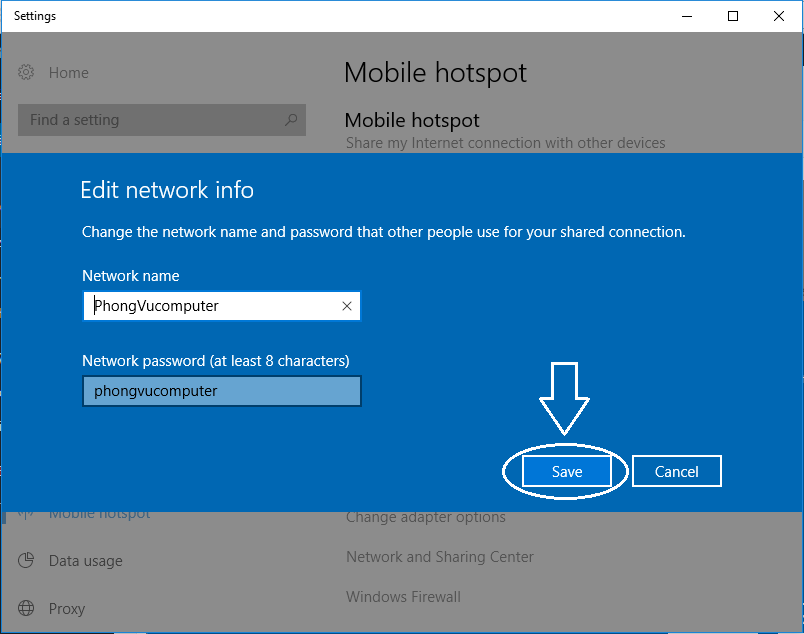
Sau khi set up xong tên wifi của bạn đã thay đổi và Laptop của bạn đã có thể phát wifi bình thường.
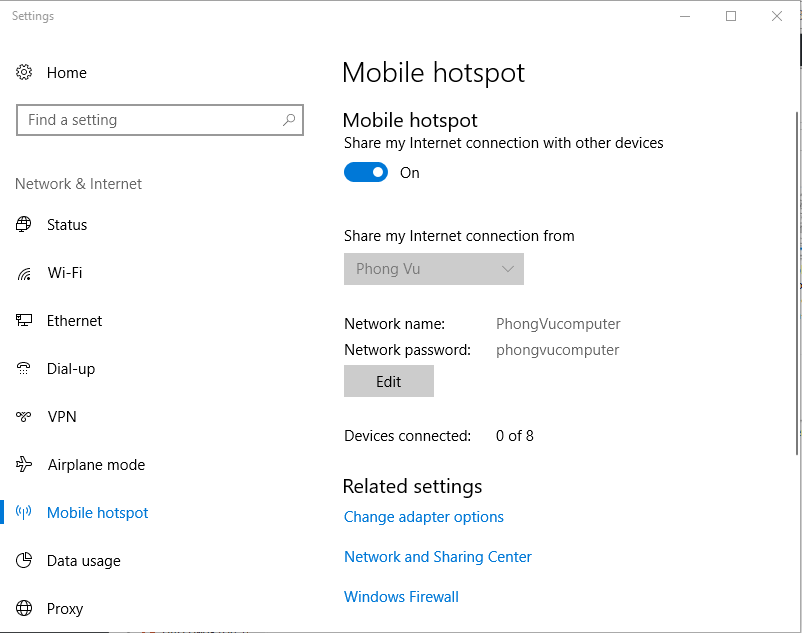
Giờ việc còn lại của bạn là dùng điện thoại hoặc laptop đăng nhập vào mạng wifi đã phát và sử dụng thôi :D. Đây là điện thoại của mình sau khi đã kết nối được vào wifi của laptop.
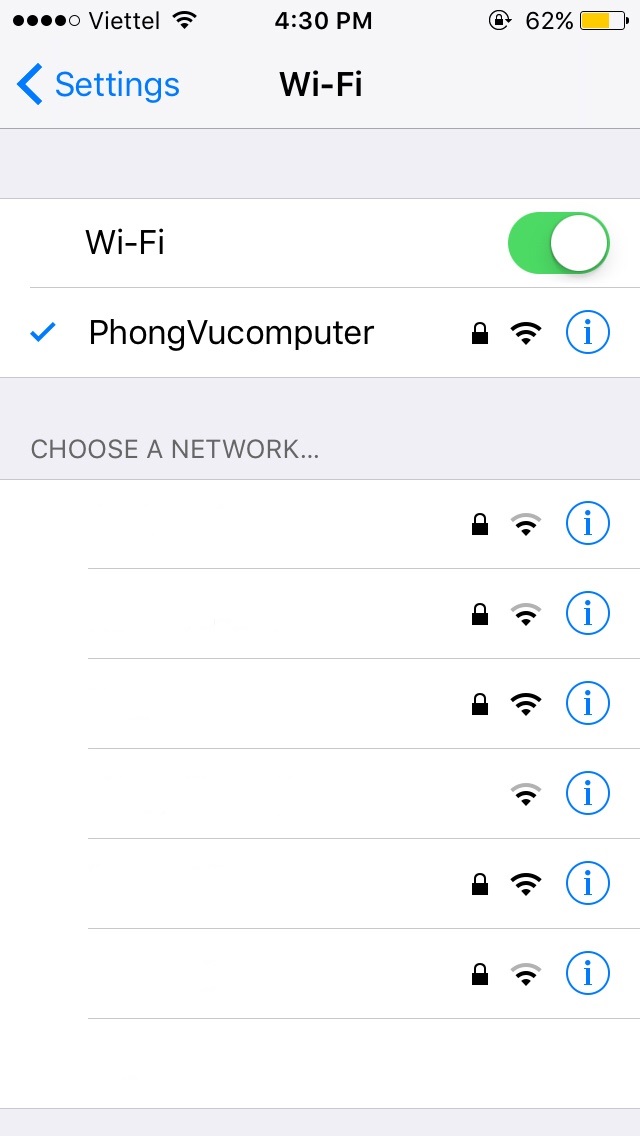
Khi thiết bị kết nối thì nó sẽ hiển thị số thiết bị đang kết nối bao gồm cả tên thiết bị và địa chỉ MAC của thiết bị nữa. Nhiều bạn gặp phải 1 lỗi như phát wifi ra win 10 thì được nhưng tìm trong danh sách wifi không thấy thì có thể thử bật tắt tìm kiếm wifi để thiết bị dò lại wifi xem nhé. Hoặc trong trường hợp phát wifi bắt được nhưng không vào mạng được thì thử reset lại điện thoại xem sao.
Kết:Hy vọng với những bước ở trên thì bạn đã có thể dùng được wifi phát ra từ laptop của mình. Chúc các bạn thành công!!!